كيفية تجميع ملفات إعادة التسمية في Linux Mint
هناك العديد من المواقف التي قد ترغب فيها في إعادة تسمية ملفات متعددة مرة واحدة في Linux. أحد الأمثلة الجيدة على مثل هذا السيناريو هو عندما تقوم بترتيب مجموعة الصور الخاصة بك. إذا كنت بحاجة إلى إعادة تسمية مجموعة من الملفات مرة واحدة ، فإليك كيفية القيام بذلك في Linux Mint.
إذا كنت تستخدم XFCE كبيئة سطح مكتب في Linux Mint ، فإنها تأتي مع أداة مناسبة. يمكنك العثور عليه في قائمة التطبيقات -> الملحقات> إعادة تسمية مجمعة.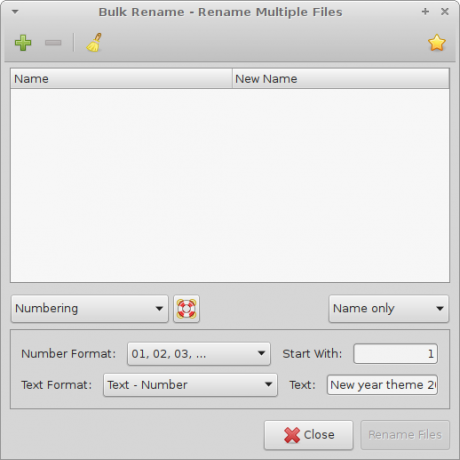
يوفر واجهة مستخدم بسيطة للغاية ، والتي يمكنك استخدامها لإعادة تسمية الملفات والمجلدات.
ومع ذلك ، فأنت تقوم بتشغيل MATE أو Cinnamon ، وهما بيئات سطح المكتب الافتراضية لنظام Linux Mint ، وهما يأتيان بدون أداة إعادة تسمية مجمعة في مدير الملفات.
لإصلاحها ، تحتاج إلى تثبيت تطبيق إضافي يسمى GPRename.
يمكن القيام بذلك باستخدام أمر وحدة التحكم أو عبر تطبيق مدير البرامج.
إذا كنت تفضل العمل مع وحدة التحكم ، فاكتب الأمر التالي:
sudo apt-get install gprename
بدلاً من ذلك ، افتح مدير البرامج من قائمة التطبيقات واكتب النص التالي في مربع البحث الخاص به:
gprename
اضغط دخول. سيجد التطبيق لك:
انتهيت!


